בפרק הזה: נלמד איך לשחק טיפה עם הסרטון לפני שאנחנו שולחים אותו להביא כבוד
כדאי לקרוא אם: בא לכם לקצר את הרשומון שלכם לפני הפצה מסחרית
אפשר לוותר אם: תמונה אחת שווה לא רק אלף מילים אלא גם אלף סרטונים
מצלמת האייפון (iPhone) מאפשרת לצלם לא רק תמונות סטילס אלא גם סרטוני וידאו, אך המפתחים של אפל לא הסתפקו בכך ושילבו גם תוכנה פשוטה לעריכת וידאו. מעבד האייפון 3GS מאפשר לקבוע את נקודות ההתחלה והסיום של הסרטון, כף שגם אם צילמתם קטע של 10 דקות, תוכלו לבחור מתוכו רק את 2 הדקות המוצלחות במיוחד.
כדי לערוך סרטון וידאו היכנסו לאלבו "סרט צילום” ובחרו בסרט המבוקש. לאחר שנכנסתם אליו תוכלו לראות בחלקו העליון של המסך פס ובו תמונות קטנות המייצגות את הסרט לכל אורכו. לחצו על שורה זו ומלבן צהוב יקיף אותה. הצמידו את האצבע לקצה הימני (סוף הסרט) או השמאלי (תחילת הסרט) והחליקו את האצבע לימין או שמאל כדי לשנות את נקודת ההתחלה או הסוף. לאחר שהסרט ערוך בצורה הרצויה תוכלו לבדוק את התוצאה הסופית ולשמור את הקובץ. בפינה הימנית העליונה של המסך תמצאו לחצן עליו רשום "חתוך". לחיצה עליו תגרום להופעת תפריט אפשרויות ובו "שמור" או "שמור עותק", המאפשרים לדרוך על הקובץ המקורי או לשמור העתק חדש.
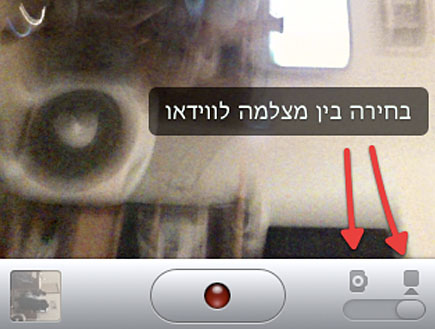
את הסרטון שיצרתם תוכלו לחלוק עם חברים. בפינה השמאלית התחתונה של המסך תמצאו חץ, שלחיצה עליו תעלה תפריט אפשרויות ממנו ניתן לשלוח את הסרטון באימייל או כהודעת MMS, או פשוט להעלות אותו ישירות ליוטיוב או ל-MobileMe. שימו לב שבהודעות MMS ניתן לשלוח סרטונים באורך של עד דקה בלבד. במידה ובחרתם באפשרות זו והסרטון שלכם ארוך יותר, האייפון יעביר אתכם אוטומטית למסך העריכה, שם תוכלו לקצץ שוב את הסרט לפני משלוח.
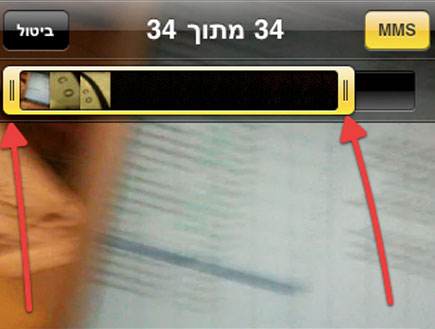
כאשר תנסו לשלוח סרטון בפעם הראשונה ל-YouTube תתבקשו להכניס שם משתמש וסיסמה. לאחר מכן תגיעו למסך חדש ובו תוכלו תוכלו להכניס שם לסרטון, תיאור קצר ולבסוף לבחור תגיות וקטגוריה. בחירת התגיות נעשית על ידי הקלדת מילה אחת בכל פעם. בחירת הקטגוריה מתבצעת מתוך מסך חדש ובו רשימת קטגוריות. לאחר שמילאתם את כל הפרטים לחצו על “פרסם”, והאייפון יתחיל להעלות את הסרטון. בסיום התהליך תופיע הודעה שתאפשר לכם לשלוח את הקישור לסרט באימייל לחברים, או לעבור לצפות בסרט באתר. בחירה באפשרות הראשונה תביא להופעת מסך לשליחת אימייל, כאשר הלינק לסרטון יופיע כבר בתוך שדה התוכן. בחירה בצפייה תביא לסגירת תוכנת המצלמה ולפתיחת תוכנת ה-YouTube. שימו לב שלאתר לוקח זמן מה לסיים את עיבוד הסרטונים המועלים אליו, כך שלמעשה לא תוכלו לראות את הסרטון באופן מיידי.
אם יש לכם חשבון MobileMe ותבחרו באפשרות לשתף באמצעותו תגיעו לחלון הדומה לזה של YouTube. תוכלו להכניס שם לסרטון, תאור ולאחר מכן לבחור אלבום מתוך רשימת האלבומים שיש לכם בחשבון, והסרטון יועלה אליו.
<< בפרק הקודם: האייפון מדגם לכם את הלימודים || בפרק הבא: האייפון עוזר ליצירתיות >>